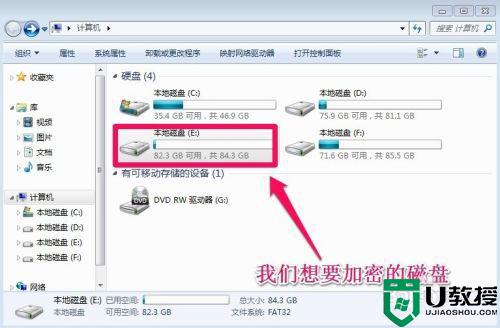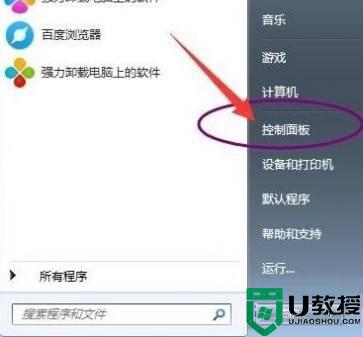电脑加个硬盘怎么设置 电脑如何加装硬盘
时间:2021-03-04作者:fang
电脑使用时间久了,储存的内容越来越多,一个硬盘的情况下很容易造成空间不足的情况,所以许多网友会在电脑中加装硬盘。可是对于一些不熟悉的小伙伴而言,并不是很清楚电脑加个硬盘怎么设置,所以今天本文为大家分享的就是电脑加装硬盘的详细步骤。
详细步骤如下:
1、首先准备好需要添加的第二块硬盘和数据线。

2、使用十字螺丝刀将电脑主机机箱拆开,找到硬盘的电源线。

3、接着将机箱里的电源线插入第二块硬盘的电源接触处。

4、使用数据线一头接入电脑的数据线接口,另一端连接在第二块硬盘的数据接口上,注意接头,有凹槽的一段是连接硬盘的。

5、接着开机启动电脑后,查看我的电脑中是否能正确识别第二块硬盘。

6、将机箱盖盖上,拧紧机箱外的螺丝,这样就完成了加装第二块硬盘。

上面给大家分享的就是关于电脑加装硬盘的方法啦,有需要的用户可以按照上面的步骤来增加哦。